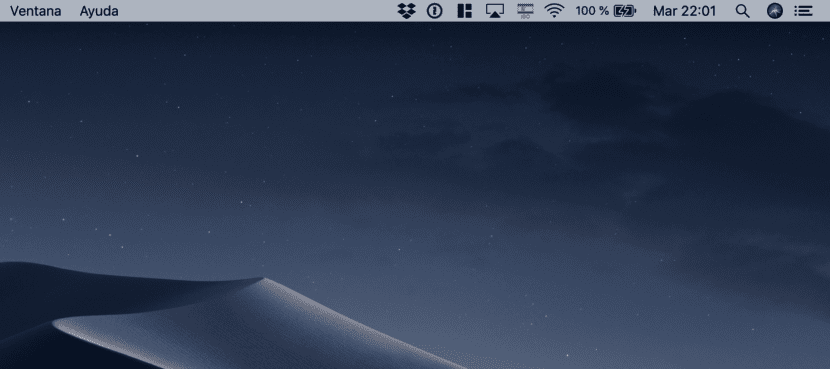
macOS ના વિવિધ સંસ્કરણો આપણા રોજિંદા ઉત્પાદનમાં મોટી સંખ્યામાં કસ્ટમાઇઝેશનની મંજૂરી આપે છે. આ સેટિંગ્સમાંથી એક વધારાના કાર્યો છે જે આપણે આમાં શોધી શકીએ છીએ macOS મેનુ બાર. Mojave માં, અમે જે રીતે વિવિધ ચિહ્નો ઉમેરીએ છીએ, દૂર કરીએ છીએ અને ગોઠવીએ છીએ, તેમાં થોડો ફેરફાર થાય છે.
અલબત્ત, કોઈપણ સંસ્કરણની જેમ, આપણે કયા કાર્યો દેખાવા માંગીએ છીએ તે યોગ્ય રીતે પસંદ કરવાનું વધુ સારું છે, કારણ કે તેમાંના વધુ પડતા વિપરીત અસરનું કારણ બને છે. હું અંગત રીતે તેમાંથી એક છું જે શક્ય તેટલો ઓછો ઉપયોગ કરે છે. ચાલો જોઈએ સીમેનુ બારને કેવી રીતે ગોઠવવું અમારી રુચિ પણ ધ્યાનપાત્ર છે.
પ્રથમ વાત જાણવી છે તમે તમારી આંગળીના વેઢે કયા ચિહ્નો રાખવા માંગો છો?. તે એવા હોવા જોઈએ જે તમે કોઈપણ સમયે તમારા નિકાલ પર રાખવા માંગો છો, કોઈપણ ડેસ્કટૉપ પરથી ઍક્સેસ કરી શકાય છે.
મેનુ બારની આસપાસ ચિહ્નો કેવી રીતે ખસેડવા?
- પ્રથમ વસ્તુ દબાવી રાખવાની છે આદેશ કી.
- હવે, તમારે પર ક્લિક કરવું આવશ્યક છે ચિહ્ન તમે ખસેડવા માંગો છો.
- બંને કિસ્સાઓમાં મુક્ત કર્યા વિના, તમે કરી શકો છો આ ચિહ્ન ખસેડો મેનુ બારના બીજા ભાગમાં.
- જો તમારી પાસે જગ્યા ન હોય, તો ચિહ્નો તેમની વચ્ચે જગ્યા છોડશે.
- કીઓ પ્રકાશિત કરો ઇચ્છિત સ્થિતિમાં.
મેનુ બારમાંથી ચિહ્નો કેવી રીતે દૂર કરવા?
પરંતુ જો તમે તેને અયોગ્ય ઉપયોગ માટે કાઢી નાખવા માંગતા હોવ અથવા અન્ય વધુ ઉપયોગ માટે જગ્યા બનાવવા માંગતા હો, તો તમારે તે કરવું જ પડશે.
- ફરીથી, દબાવી રાખો આદેશ કી.
- તમે ખસેડવા માંગો છો તે ચિહ્ન પર ક્લિક કરો.
- આયકનને ખેંચો, પરંતુ આ વખતે, a મેનુ બારની બહારનો ભાગ.
- ચાવીઓ છોડો.
મેનુ બારમાં ચિહ્નોને કેવી રીતે પુનઃસ્થાપિત કરવું?
અને અંતે, તમે ભૂલથી એક ચિહ્ન દૂર કર્યું હશે અથવા હવે તેને રાખવા માંગો છો. આ કરવા માટે, નીચેના પગલાંઓ અનુસરો. સૌ પ્રથમ, તમારે પહેલા જવું આવશ્યક છે સિસ્ટમ પસંદગીઓ. ઉપલા ડાબી બાજુએ સફરજનના પ્રતીક પર જવાનો સૌથી ઝડપી રસ્તો છે.
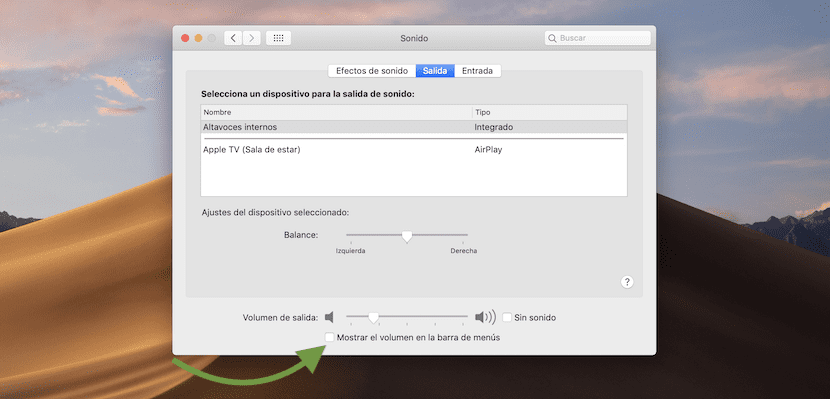
આગળનું પગલું એ શોધવાનું છે તમે જે ચિહ્ન દાખલ કરવા માંગો છો તેનાથી સંબંધિત કાર્ય. અમે શામેલ કરી શકીએ છીએ: અવાજ, બ્લૂટૂથ, સિરી, ટાઈમ મશીન, અન્ય વચ્ચે. ઉદાહરણ તરીકે, જો તમે ધ્વનિની ઝડપી ઍક્સેસ મેળવવા માંગતા હો, તો ધ્વનિ કાર્ય પર ક્લિક કરો, અને તેના અંતે, તમને મળશે: મેનૂ બારમાં વોલ્યુમ બતાવો. વિકલ્પ પસંદ કરવાથી, તમે જોશો કે સ્પીકર પ્રતીક દેખાય છે.
હાઇ સિએરા 10.13.6 ડાર્ક મોડ પર પણ કામ કરે છે
કરેક્શન, હું અવાસ્ટ આયકનને દૂર કરવા માંગતો હતો અને હું કરી શક્યો નહીં ... પુષ્ટિ